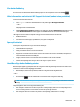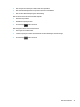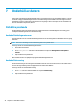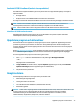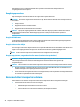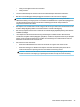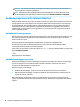User manual
Visa batteriladdning
Om du vill visa den återstående batteriladdningen placerar du muspekaren över ikonen Energi .
Hitta information om batteriet i HP Support Assistant (endast vissa produkter)
Så här når du batteriinformationen:
1. Skriv support i sökrutan i aktivitetsfältet och välj sedan appen HP Support Assistant.
– eller –
Välj frågetecknet i aktivitetsfältet.
2. Välj Troubleshooting and xes (Felsökning och åtgärder), välj iken Diagnostics (Diagnostik) och välj
sedan HP Batterikontroll. Kontakta support om HP Batterikontroll visar att batteriet bör bytas.
I HP Support Assistant hittar du följande verktyg och informationsresurser för batteriet:
● HP Batterikontroll
● Information om batterityper, specikationer, livscykler och kapacitet
Spara på batteriet
Så här sparar du på batteriet och ger det maximal livslängd:
● Sänk bildskärmens ljusstyrka.
● Stäng av trådlösa enheter som du inte använder.
● Koppla bort oanvända externa enheter som inte är anslutna till en extern strömkälla, exempelvis en
extern hårddisk ansluten till en USB-port.
● Stoppa, inaktivera eller ta ut eventuella externa mediekort som du inte använder.
● Ställ in strömsparläge eller stäng av datorn om du gör en paus i arbetet.
Identiera låga batteriladdningsnivåer
Batterilampan uppför sig på följande sätt om en låg eller kritiskt låg laddningsnivå nås för ett batteri som
används som datorns enda tillgängliga strömkälla:
● Batterilampan (endast vissa produkter) indikerar en låg eller kritiskt låg batterinivå.
– eller –
●
Ikonen Energi visar ett meddelande om att batterinivån är låg eller kritiskt låg.
OBS! I Använda ikonen Energi och energialternativ på sidan 28 nns ytterligare information om ikonen
Energi.
Följande åtgärder utförs när en låg batteriladdning nås:
● Om viloläget är inaktiverat och datorn är på eller i strömsparläge, förblir den i strömsparläge en kort
stund och stängs sedan av. Information som inte har sparats går förlorad.
● Om viloläge är aktiverat och datorn är på eller i strömsparläge, ställs datorn in i viloläge.
Batteridrift 29